win10计算机管理在哪里打开 win10怎么打开计算机管理
更新时间:2023-12-07 10:49:25作者:runxin
在win10系统中,计算机管理包括系统工具、存储、服务和应用程序三部分,能够方便用户更好的对电脑中功能进行调整,可是有些用户刚接触win10电脑时间不久,因此可能得计算机管理的打开方式,对此win10计算机管理在哪里打开呢?接下来小编就来教大家win10怎么打开计算机管理,一起来了解下吧。
具体方法如下:
1、在"搜索中打开它。在任务栏搜索框中搜索“计算机管理”,点击搜索结果将其打开。
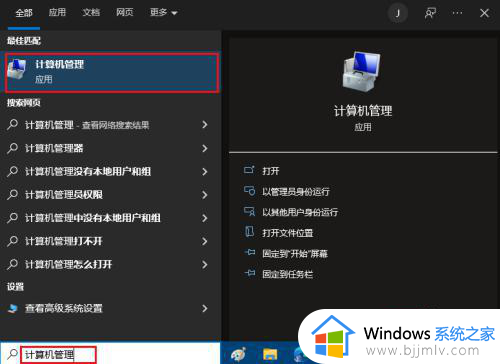
2、在快速访问菜单中打开。右键单击左下角开始图标,或按Windows+X打开菜单。然后选择"计算机管理"。
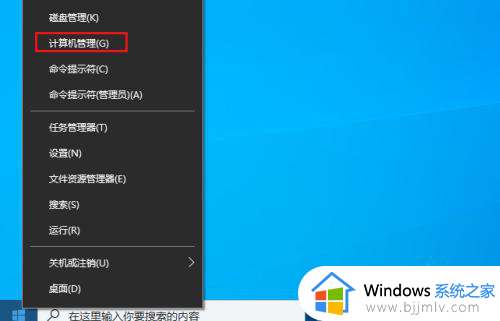
3、通过“此电脑”打开。在桌面右键此电脑--管理。或者打开"文件资源管理器",右键点击“此电脑”,然后在上下文菜单中选择"管理"。
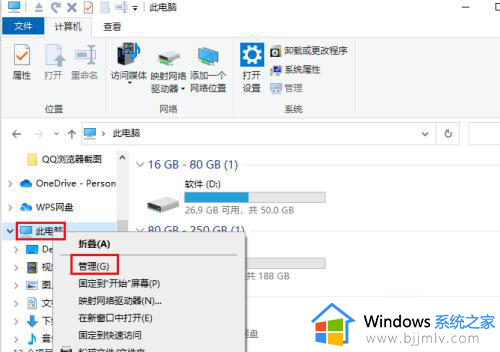
4、通过运行命令打开它。打开"使用Windows+R热键运行",键入compmgmt.msc,然后点击"确定"。
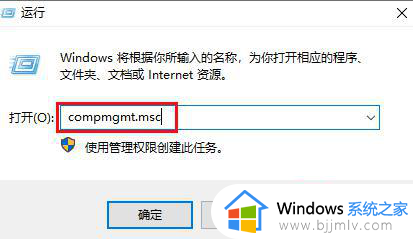
5、通过命令提示符打开。打开命令提示符。键入compmgmt.msc,然后按Enter键。
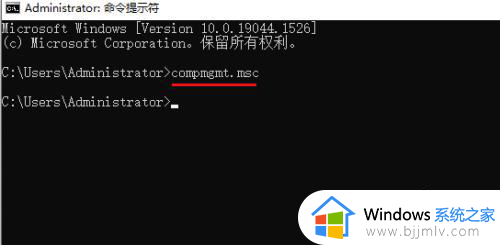
6、通过Windows PowerShell命令打开。打开Windows PowerShell,输入compmgmt.msc,然后按Enter键。
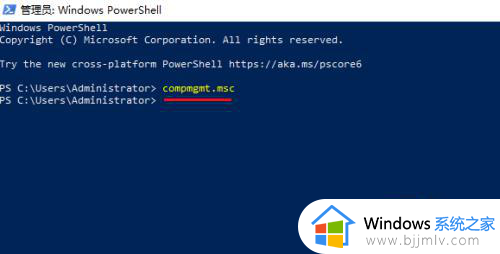
上述就是小编给大家讲解的win10怎么打开计算机管理的全部内容了,还有不清楚的用户就可以参考一下小编的步骤进行操作,希望本文能够对大家有所帮助。
win10计算机管理在哪里打开 win10怎么打开计算机管理相关教程
- win10计算机管理在哪 win10计算机管理在哪里打开
- win7计算机右键管理进不去怎么办 win7计算机右键管理打不开如何解决
- win10的计算机管理在哪 win10怎么进入管理界面
- win10计算机管理没有用户和组怎么办 win10计算机管理没有用户和组选项解决方法
- win10计算机管理没有本地用户和组怎么办 win10电脑计算机管理没有本地用户和组如何解决
- win10打开计算机配置方法 win10打开计算机配置怎么操作
- win10本地计算机策略怎么打开 win10本地计算机策略在哪里开启
- win10计算机全名在哪里看 win10计算机全名怎么看
- win10计算器打开闪退怎么办 win10自带的计算器闪退处理方法
- windows10的计算器在哪打开 windows10自带计算器怎么打开
- win10如何看是否激活成功?怎么看win10是否激活状态
- win10怎么调语言设置 win10语言设置教程
- win10如何开启数据执行保护模式 win10怎么打开数据执行保护功能
- windows10怎么改文件属性 win10如何修改文件属性
- win10网络适配器驱动未检测到怎么办 win10未检测网络适配器的驱动程序处理方法
- win10的快速启动关闭设置方法 win10系统的快速启动怎么关闭
win10系统教程推荐
- 1 windows10怎么改名字 如何更改Windows10用户名
- 2 win10如何扩大c盘容量 win10怎么扩大c盘空间
- 3 windows10怎么改壁纸 更改win10桌面背景的步骤
- 4 win10显示扬声器未接入设备怎么办 win10电脑显示扬声器未接入处理方法
- 5 win10新建文件夹不见了怎么办 win10系统新建文件夹没有处理方法
- 6 windows10怎么不让电脑锁屏 win10系统如何彻底关掉自动锁屏
- 7 win10无线投屏搜索不到电视怎么办 win10无线投屏搜索不到电视如何处理
- 8 win10怎么备份磁盘的所有东西?win10如何备份磁盘文件数据
- 9 win10怎么把麦克风声音调大 win10如何把麦克风音量调大
- 10 win10看硬盘信息怎么查询 win10在哪里看硬盘信息
win10系统推荐